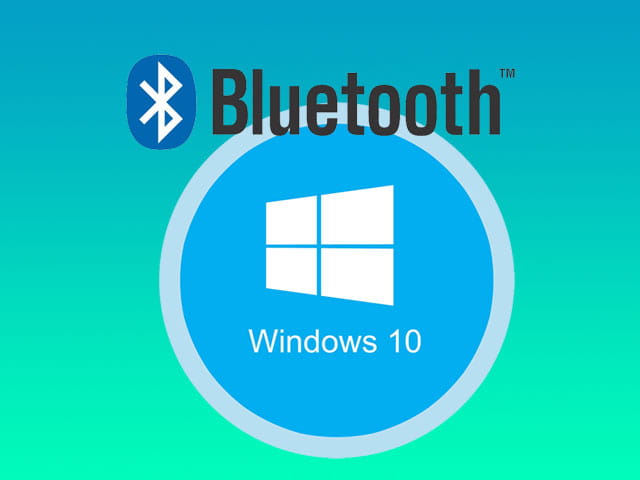Bluetooth saat ini sudah menjadi salah satu fitur yang hampir ada pada setiap perangkat Komputer maupun Smartphone. Termasuk pada Laptop keluaran terbaru yang sudah menjadikan Bluetooth sebagai salah satu fitur bawaan yang wajib ada. Bluetooth Laptop bisa digunakan dengan mudah pada sistem operasi Windows, termasuk di Windows 10. Meskipun demikian, masih terdapat pengguna yang merasa bingung bagaimana cara mengaktifkan Bluetooth di Laptop Windows 10.
Teknologi Bluetooth yang terdapat pada Laptop dapat digunakan untuk berbagai keperluan. Misalnya saja untuk transfer data atau file antar Laptop, maupun kirim file dari Laptop ke Smartphone atau sebaliknya. Teknologi Bluetooth juga sering digunakan untuk menghubungkan Laptop ke perangkat external, misalnya menyambungkan Laptop ke Headphone atau Speaker Bluetooth.
Tapi, agar anda dapat menggunakan dan menikmati fitur Bluetooth pada Laptop, maka tentu saja harus diaktifkan terlebih dahulu. Pada sistem operasi Windows, pengaktifan Bluetooth ini memiliki metode yang cukup berbeda untuk Windows 7, Windows 8.1, dan Windows 10. Jika anda menggunakan Laptop Windows 10, maka terdapat dua cara untuk aktifkan Bluetooth yang akan dibahas pada artikel ini. (Baca juga: Cara Mengubah Lokasi Folder Bluetooth di Windows 10)
Cara Mengaktifkan Bluetooth di Laptop Windows 10
Seperti yang dikatakan sebelumnya bahwa anda dapat menggunakan fitur Bluetooth yang terdapat pada Laptop untuk berbagai keperluan. Tapi, agar dapat digunakan tentu saja anda perlu mengaktifkannya terlebih dahulu.
Pada artikel ini akan dibahas dua cara yang dapat anda lakukan jika hendak membuat fitur Bluetooth yang terdapat pada Laptop Windows 10 jadi aktif. Silahkan anda pilih cara mana yang hendak digunakan berikut ini.
1. Aktifkan Bluetooth Windows 10 Melalui Settings
Cara pertama yang dapat anda lakukan adalah mengaktifkan fitur Bluetooth di Laptop Windows 10 melalui Settings. Untuk melakukan cara ini, silahkan anda ikuti langkah-langkah berikut.
- Silahkan buka Settings di Laptop Windows 10 yang anda gunakan, caranya adalah klik pada Start Menu, kemudian klik Settings.
- Pada jendela Settings yang terbuka, silahkan klik Devices untuk membuka pengaturan perangkat.
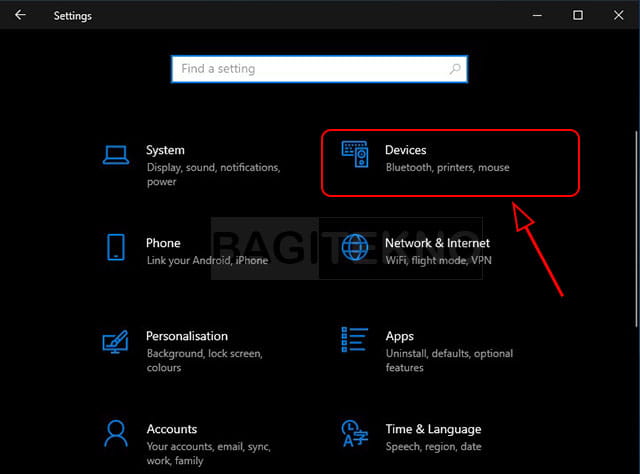
- Pada jendela selanjutnya yang terbuka, silahkan klik toggle dan ubah Bluetooth menjadi On.
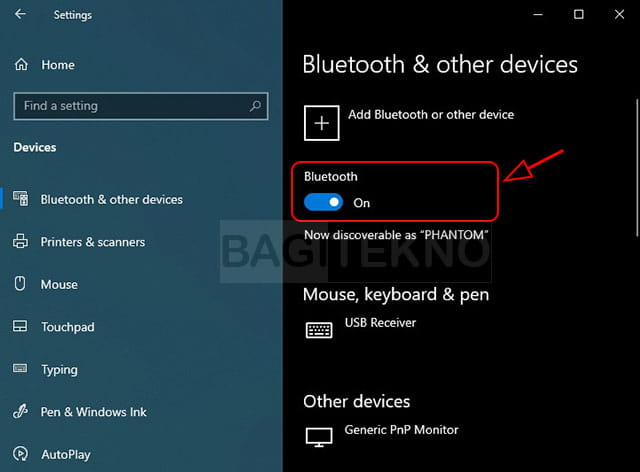
- Setelah itu, maka Bluetooth Laptop Windows 10 yang anda gunakan akan aktif.
Setelah anda melakukan langkah-langkah di atas, maka Bluetooth Laptop anda akan aktif dan dapat digunakan untuk berbagai keperluan.
2. Aktifkan Bluetooth Windows 10 Melalui Action Center
Cara kedua yang dapat anda lakukan untuk mengaktifkan Bluetooth di Laptop Windows 10 adalah melalui Action Center. Action Center merupakan salah satu fitur yang hanya terdapat pada Windows 10. Cara ini jauh lebih mudah jika dibandingkan dengan cara yang pertama diatas. Agar lebih jelas, silahkan ikuti langkah-langkah berikut.
- Silahkan buka Action Center pada Laptop Windows 10 yang anda gunakan, caranya adalah silahkan klik Action Center (icon chat) yang terdapat pada pojok kanan Taskbar.
- Pada daftar pengaturan singkat yang dapat anda lakukan, silahkan klik Bluetooth untuk mengaktifkannya.
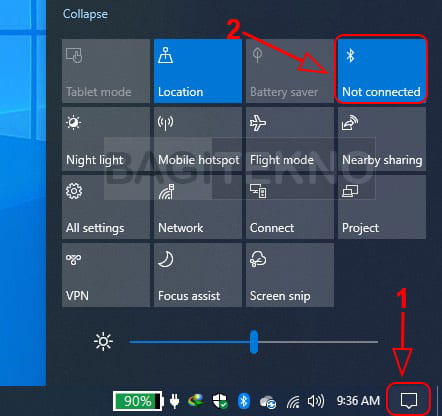
- Jika Bluetooth di Action Center sudah berwarna (bukan abu-abu), maka artinya Bluetooth tersebut sudah aktif.
Setelah anda melakukan langkah-langkah diatas, maka Bluetooth Laptop anda sudah dapat digunakan.
Itulah cara mudah untuk mengaktifkan Bluetooth di Laptop Windows 10 yang sangat mudah dilakukan. Silahkan lakukan salah satu cara diatas jika anda hendak menggunakan Bluetooth tetapi bingung bagaimana mengaktifkannya di Windows 10.